Microsoft Office 2013 की कई नई सुविधाएँ क्लाउड-आधारित हैं। उन सुविधाओं में से एक अधिक पेचीदा कार्यालय मांग पर है। ऑफिस ऑन डिमांड किसी भी इंटरनेट से जुड़े विंडोज 7 या विंडोज 8 पीसी पर ऑफिस को स्ट्रीम करने के लिए ऑफिस 365 की अनुमति देता है।
यदि आप इस पर Office के साथ अपने स्वयं के पीसी के बिना यात्रा कर रहे हैं, लेकिन एक अतिथि मशीन के लिए प्राप्त कर सकते हैं, Office on Demand कार्यालय तक पहुँचने का एक सुविधाजनक तरीका है। आप इसका उपयोग स्काईड्राइव पर संग्रहीत अपनी फ़ाइलों को संपादित करने के लिए भी कर सकते हैं। और एक बार जब आप पीसी से लॉग आउट हो जाते हैं, तो प्रोग्राम और डॉक्यूमेंट उस पर उपलब्ध नहीं रहते हैं। ऑफिस को डिमांड पर कैसे सेट करें:
चरण 1: Office.com पर जाएं और अपने Microsoft खाते के साथ लॉग इन करें।
चरण 2: एक बार लॉग इन करने के बाद, आपको "ऑफिस ऑन डिमांड" के तहत कार्यालय कार्यक्रमों की एक सूची दिखाई देगी। सेटअप शुरू करने के लिए किसी एक प्रोग्राम पर क्लिक करें।

चरण 3: आपके द्वारा उपयोग किए जा रहे वेब ब्राउज़र के आधार पर, आप या तो एक छोटा सा ऐड-ऑन प्रोग्राम डाउनलोड करेंगे, या एक ब्राउज़र ऐड-ऑन स्थापित करने के लिए संकेत दिया जाएगा। ऐड-ऑन को स्थापित करने की अनुमति देना सुनिश्चित करें।

चरण 4: एक बार ऐड-ऑन स्थापित हो जाने पर, कार्यालय लॉन्च करने का प्रयास करना शुरू कर देगा। यदि आप Chrome ब्राउज़र का उपयोग कर रहे हैं, तो आप एक बाह्य प्रोटोकॉल अनुरोध देख सकते हैं। यदि ऐसा है, तो Office को जारी रखने के लिए "लॉन्च एप्लिकेशन" बटन पर क्लिक करें।

चरण 5: जब संकेत दिया जाए, तो अपने Microsoft खाते से लॉग इन करें और Office का उपयोग करना शुरू करें।

बस। ध्यान रखें कि ऑफिस ऑन डिमांड के लिए कोई ऑफ़लाइन एक्सेस नहीं है। इसके अलावा, यदि आप ऑफिस को डिमांड पर अक्सर एक्सेस करने के लिए एक ही पीसी का उपयोग करते हैं, तो आप प्रदर्शन सुधारों को नोटिस करेंगे क्योंकि यह एप्लिकेशन को कैश में स्टोर करता है। यदि आप कैश निकालना चाहते हैं, तो बस पीसी से ऐड-ऑन की स्थापना रद्द करें।


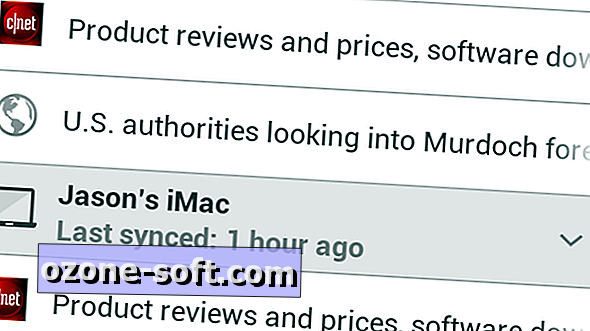










अपनी टिप्पणी छोड़ दो